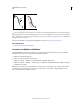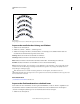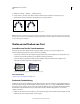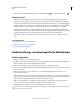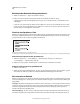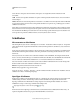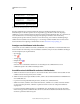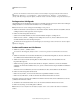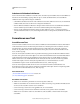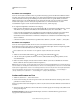Operation Manual
357
VERWENDEN VON ILLUSTRATOR
Text
Letzte Aktualisierung 24.5.2011
2 Wählen Sie „Schrift“ > „Pfadtext“ > „Pfadtextoptionen“.
3 Geben Sie unter „Abstand“ einen Wert in Punkt ein. Höhere Werte bewirken eine Verringerung des
Zwischenraums zwischen Zeichen an scharfen Kurven und spitzen Winkeln.
Text ohne Abstandskorrektur (links) und Text mit Abstandskorrektur (rechts)
Hinweis: Der unter „Abstand“ eingegebene Wert hat keinen Einfluss auf Zeichen in geraden Segmenten. Wenn Sie den
Abstand zwischen Zeichen an einer beliebigen Stelle des Pfades ändern möchten, wählen Sie die Zeichen aus und ändern
Sie deren Kerning oder Laufweite.
Skalieren und Drehen von Text
Auswählen von Text für Transformationen
Text kann wie jedes andere Objekt gedreht, gespiegelt, skaliert oder verbogen werden. Das Ergebnis der
Transformation hängt jedoch davon ab, wie Sie den Text auswählen:
• Soll der Text zusammen mit seinem Begrenzungspfad transformiert werden, wählen Sie das Textobjekt aus und
verwenden Sie das Drehen-Werkzeug, um das Objekt und den Text zu drehen.
• Soll nur der Begrenzungspfad, aber nicht der darin enthaltene Text transformiert werden, wählen Sie das
Textobjekt und ziehen Sie mit dem Auswahl-Werkzeug.
Gedrehter Textpfad (links) gegenüber gedrehtem Text und Pfad (rechts)
Verwandte Themen
„Transformieren von Objekten“ auf Seite 261
Ändern der Textskalierung
In Illustrator können Sie das Verhältnis zwischen Höhe und Breite des Textes relativ zur ursprünglichen Höhe und
Breite der Zeichen festlegen. Für nicht skalierte Zeichen beträgt der Wert 100 %. Einige Schriftartfamilien enthalten
eine echte erweiterte Schriftart, die eine größere horizontale Ausdehnung als der gewöhnliche Schriftschnitt aufweist.
Beim Skalieren wird die Schrift verzerrt. Sie sollten daher eventuell vorhandene komprimierte oder erweiterte
Schriften verwenden.
1 Wählen Sie die Zeichen oder Textobjekte aus, die Sie ändern möchten. Wenn Sie keinen Text auswählen, wird die
Skalierung auf neuen Text angewendet, den Sie eingeben.